首先,在站长素材网站(https://sc.chinaz.com/)搜索并下载一张喜欢的图片。我选择了一张黄昏人物剪影图片作为素材。

第一步:打开PPT软件,创建一个新的空白演示文稿。插入一个矩形形状,选中矩形并右键单击,选择"设置图片格式"选项。在打开的窗格中,找到"形状选项"下的"图片或纹理填充",然后点击插入按钮来选择您下载的图片素材。
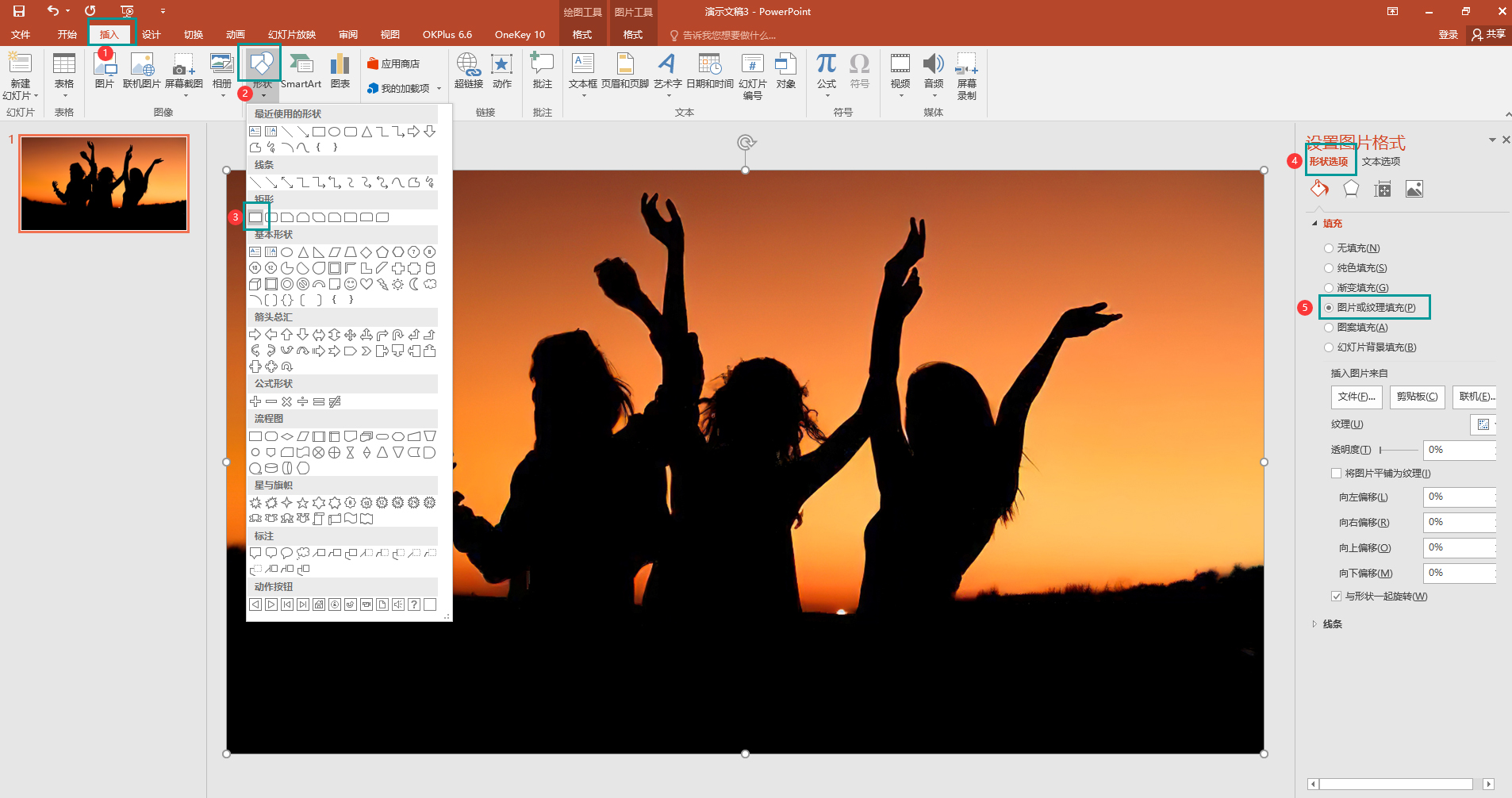
第二步:接下来对图片进行颜色处理。选中图片,执行「图片工具格式 > 调整 > 颜色 > 其他变体 > 其他颜色」命令,自定义颜色为十六进制(H):#FF1875。这样,您的图片将具有指定的红色调。
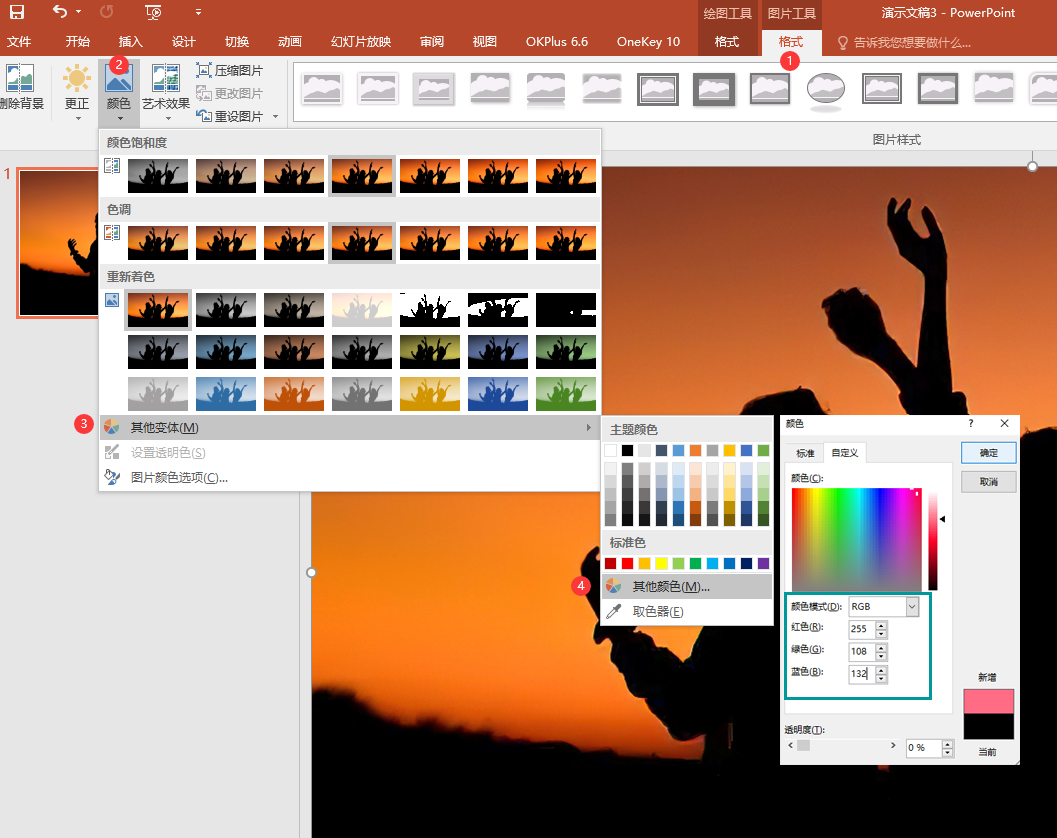

第三步:复制已处理过的图片,然后再次使用相同的方法对其进行操作。将十六进制色值设置为「#4BFFFE」,这将使您得到一张绿色风格的图片。
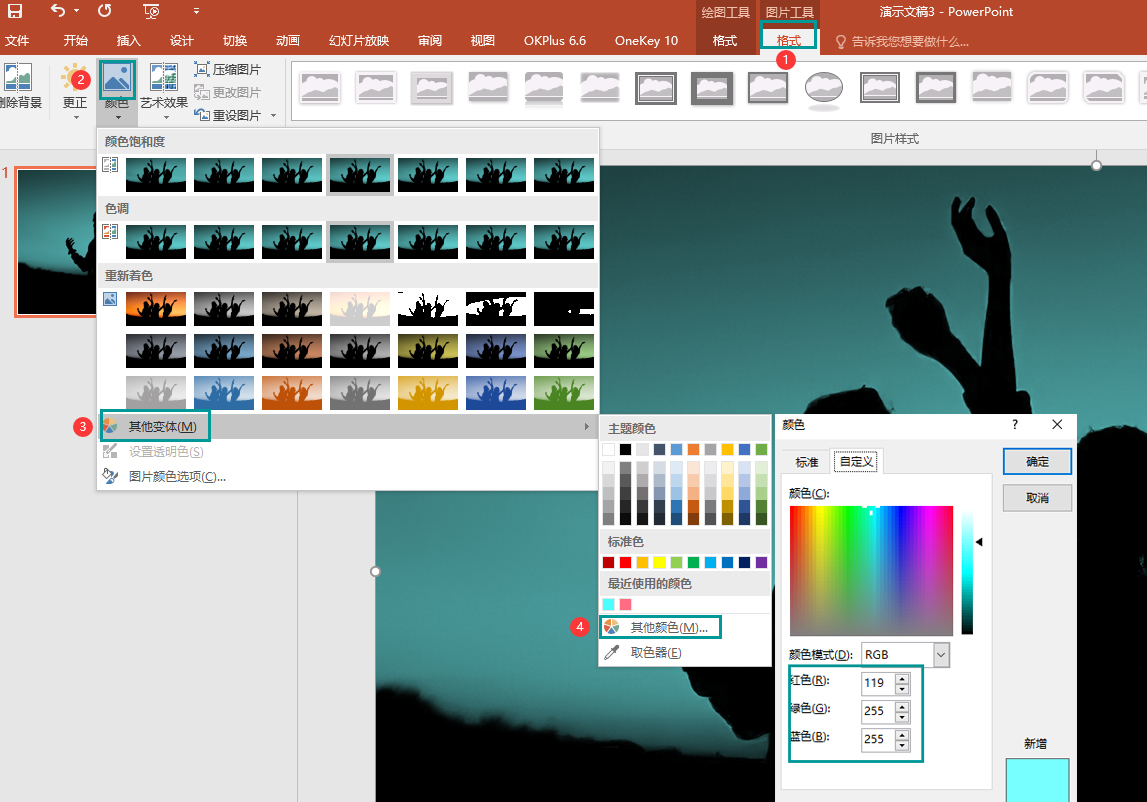

第四步:现在,我们需要设置两张图片的透明度。分别选中两张图片,将透明度设置为40%。然后将红色图片稍稍向左移动(或将绿色图片稍稍向右移动),这样就得到了错位重影的背景图片。将两张图片组合在一起。
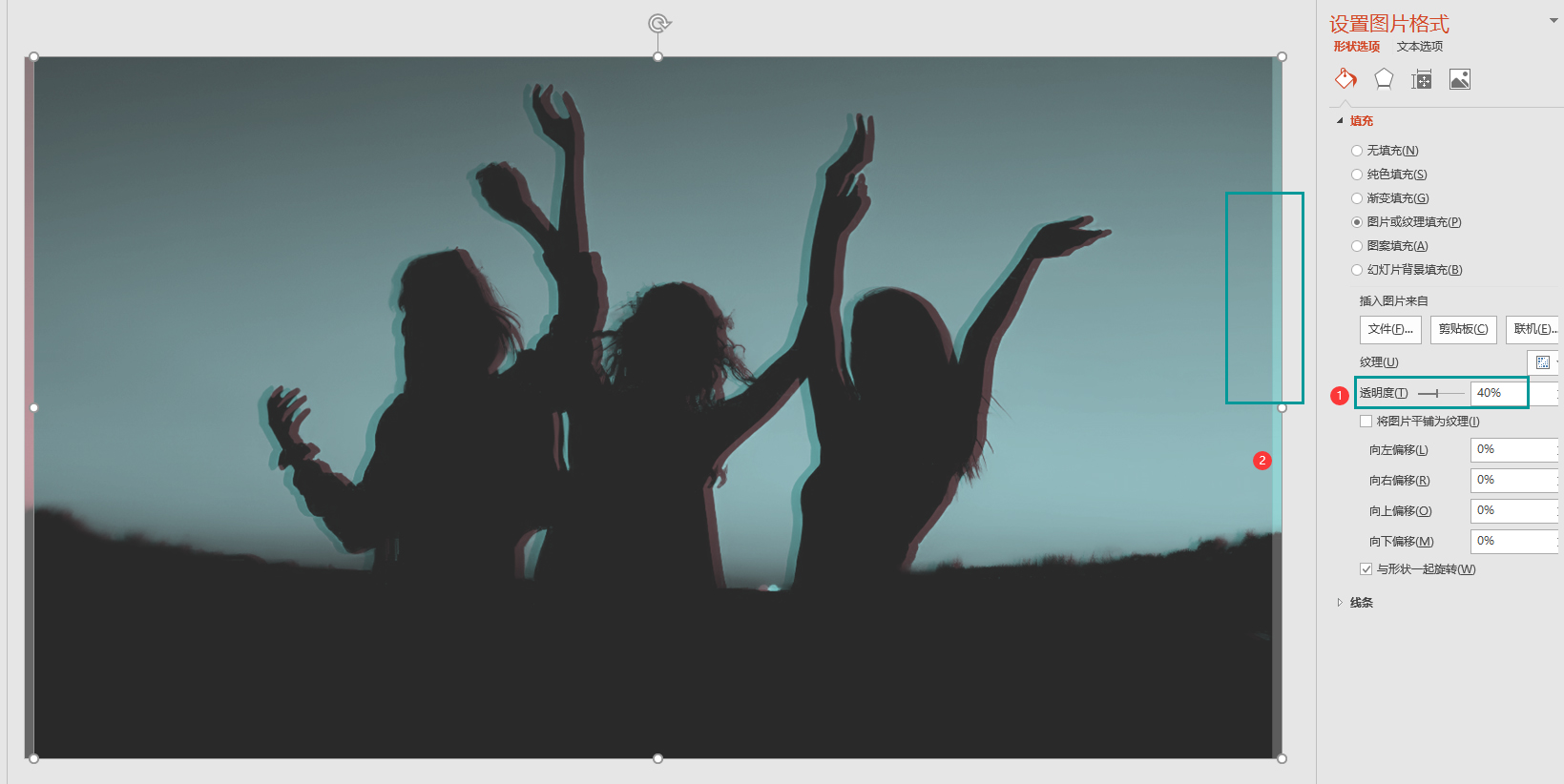
第五步:此时整个画面可能过于灰暗,为了增加一些视觉效果,我们可以再添加一层渐变色点缀。插入一个矩形形状,选中矩形并右击,在弹出的快捷菜单中选择「设置形状格式」选项。在打开的窗格中,单击「形状选项」下的「填充与线条」图标。将填充方式设置为「渐变填充」,角度设置为300°。接着,设置渐变光圈色条上左侧色标的「颜色」为「#4BFFFE」,位置为0%,透明度为50%;右侧色标的「颜色」为「#FF1857」,位置为100%,透明度为50%。
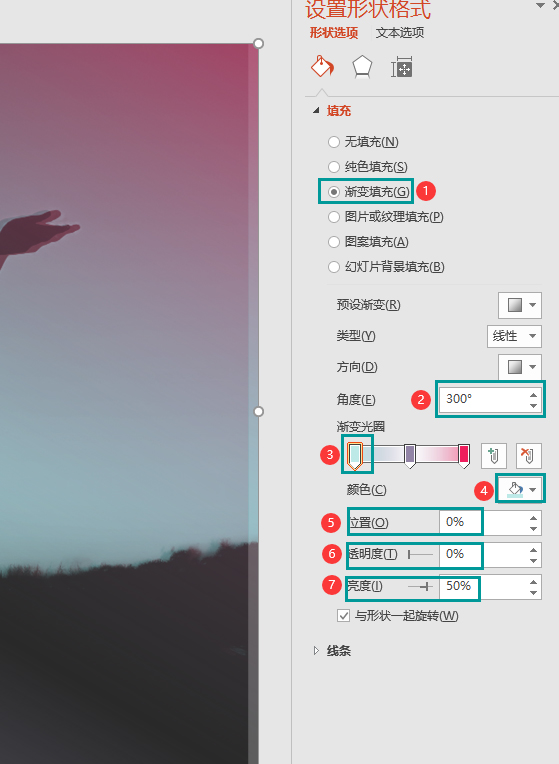
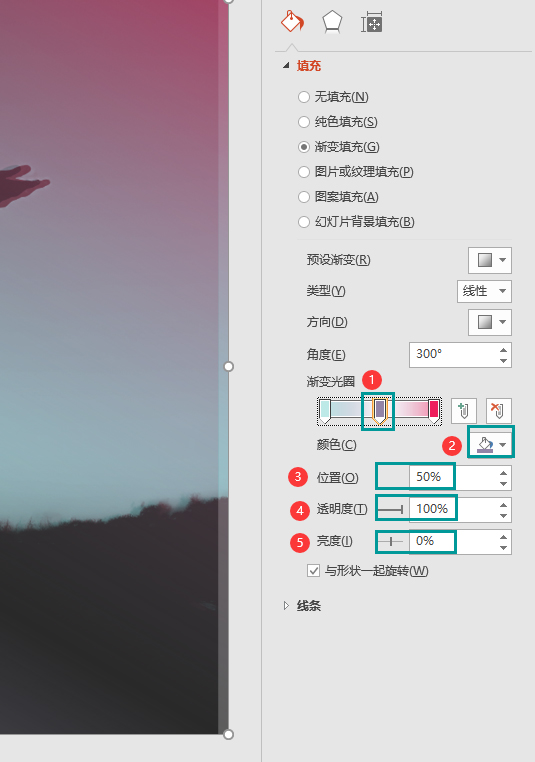
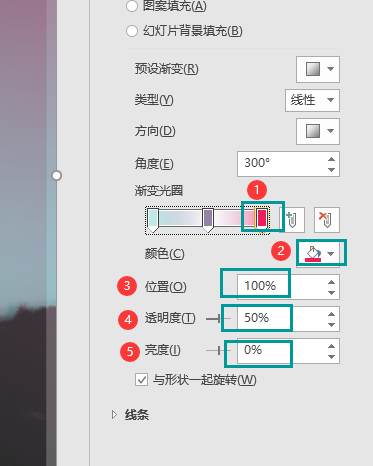

第六步:最后,您可以添加标题文字和装饰框来完善整个设计。对于文字和装饰框,您也可以应用矢量设置反光效果以增强故障风的舞蹈培训海报的效果。这样,您就可以完成故障风的舞蹈培训海报的制作了。

PS:以上步骤仅供参考。您可以根据具体情况进行调整和修改,以达到最佳效果。
猜你在找
网友评论